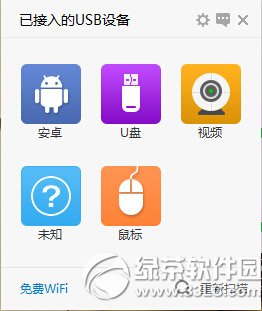萬盛學電腦網 >> 圖文處理 >> Photoshop教程 >> ps圖片處理 >> Photoshop制作晨霧效果風景照片
Photoshop制作晨霧效果風景照片
清晰的圖片效果是很多人所追求的。不過恰到好處的模糊圖片,卻另有一番風味。下面的教程簡單快速的用柔美朦胧的效果來表現畫面。效果也非常不錯。
原圖:
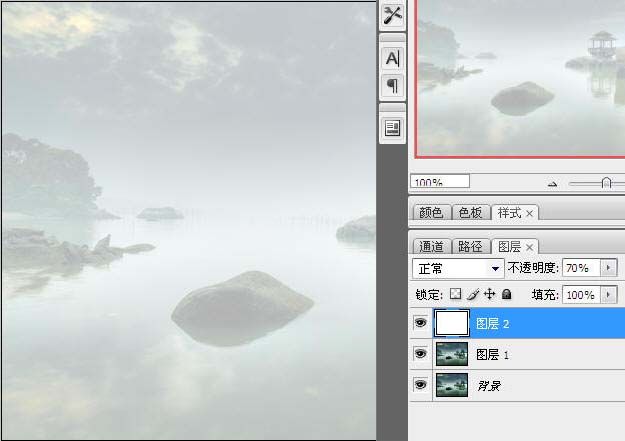
最終效果 :

1、打開素材圖,使用快捷鍵ctrl+j,復制背景圖,得到“圖層1”;使用圖層面版下方的“創建新圖層”按紐,創建新圖層,得到“圖層2”; 將前景色設置為白色,選擇“圖層2”,使用快捷鍵alt+delete,填充前景色;
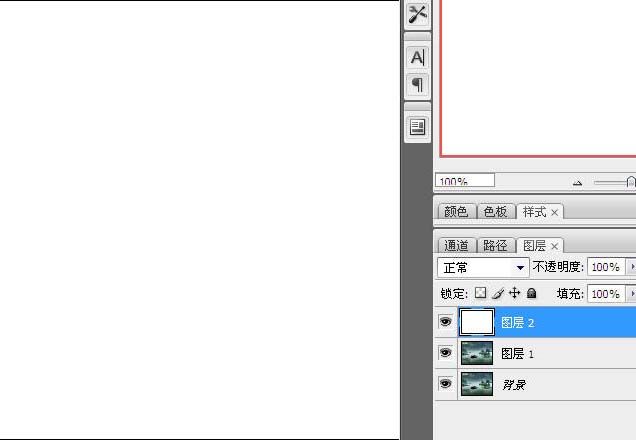
2、選擇“圖層2”,降低圖層的“不透明度”到70%左右,在整個圖像上,營造出薄霧效果;
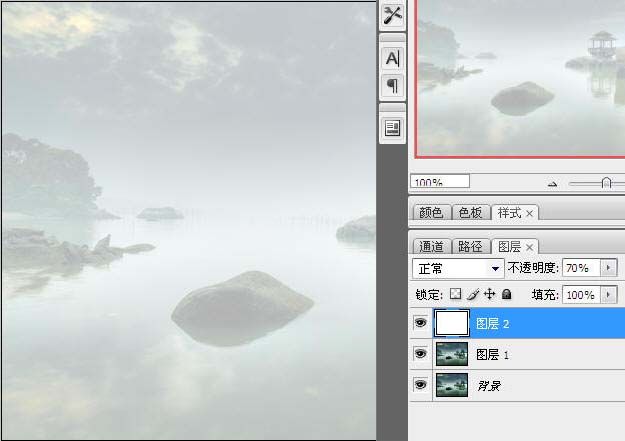
3、選擇工具欄中的“橡皮擦工具”,並選中“橡皮擦工具”選項,將透明度設在50%左右,畫筆筆尖調到100%左右,在圖像的“近景”部分連續塗抹,提高透明度;然後,再將透明度調到10%左右,調小筆尖,在圖像的“樹木、亭子”的上部進行塗抹,營造霧的層次關系。

4、按下“shift+ctrl+alt+E”,3lian素材,得到最終效果。

ps圖片處理排行
軟件知識推薦
相關文章
copyright © 萬盛學電腦網 all rights reserved